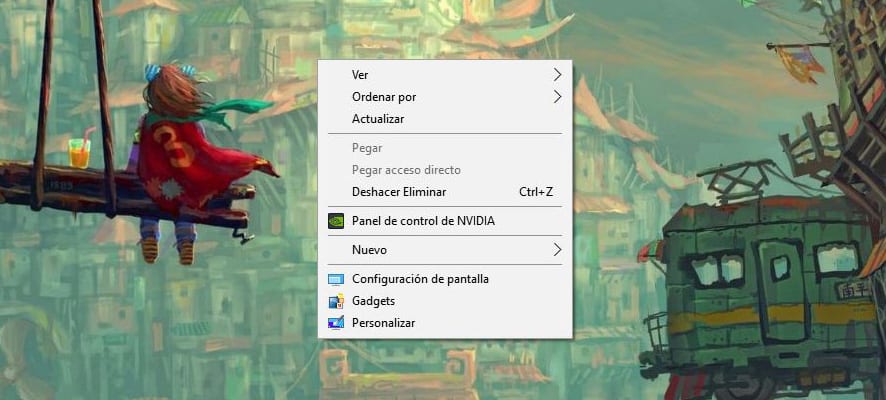
Kai mes įdiegiame daugiau programų savo kompiuteryje, visos šios tendencijos atsiranda skirtingas kontekstinio meniu parinktis Norėdami išspausti ZIP failus, atidarykite tam tikrą programą arba naudokite specialią vieną iš tų, kuriuos mes įdiegėme, funkciją.
Tikrai bėgant mėnesiams tas kontekstinis meniu pildo daugiau galimybių, kuris sulėtina laiką norimo radimui, kai reikia judėti iš vieno pelės žymikliu į kitą. Naudodamiesi trečiosios šalies programa, mes galime redaguoti to kontekstinio meniu parinktis, todėl pereikime toliau, kad su ja susipažintume.
Kaip redaguoti kontekstinio meniu parinktis
- Pirmas dalykas, kurį ketiname įdiegti, yra Dešiniuoju pelės mygtuku spustelėkite stipriklis, maža programa, suderinama su visomis „Windows“ versijomis. Parsisiunčiame iš čia
- La mes įdiegiame ir mes paleidome
- Pirmiausia mes ketinamePasirinkite kalbą»Skirtukuose pasirinkite« ispanų », kad viskas būtų lengviau
- Ketino "Dešiniuoju pelės mygtuku spustelėkite Tweaker«
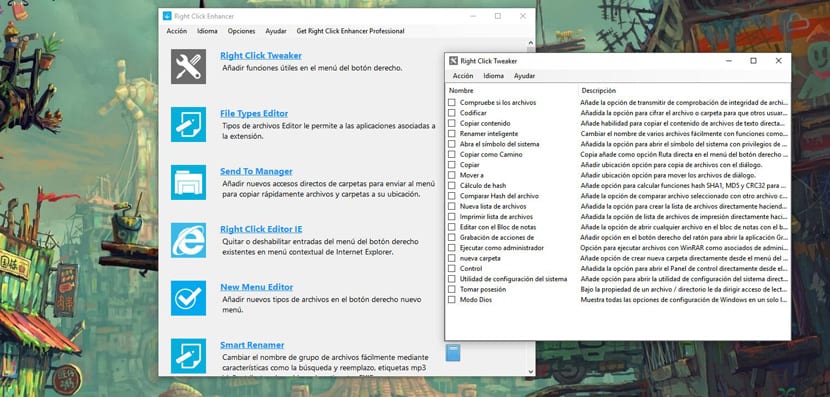
- Iš čia mes galime padaryti daug įvairių modifikacijų kaip pridėti kodavimą, nukopijuoti turinį, atidaryti komandų eilutę, įrašyti veiksmus, paleisti kaip administratorių, naują aplanką ir net Dievo režimą tarp daugelio kitų
- Mes pasirenkame tuos, kurių norime, ir turėsime juos aktyvius
La mokama versija Tai leidžia mums pašalinti norimus įrašus kontekstiniame meniu, tačiau jei nenorime mokėti, galime kreiptis į „CCleaner“.
Kaip ištrinti nepageidaujamus įrašus kontekstiniame meniu
- Atsisiunčiame y paleidžiame diegimo programą pateikė CCleaner
- Mes pradėjome CCleaner
- Eime Įrankiai o Įrankiai
- Spustelėkite „Startup“ arba pradžia
- Dabar mes matome trys skirtukai, trečią pasirenkame iš kontekstinio meniu arba kontekstinio meniu
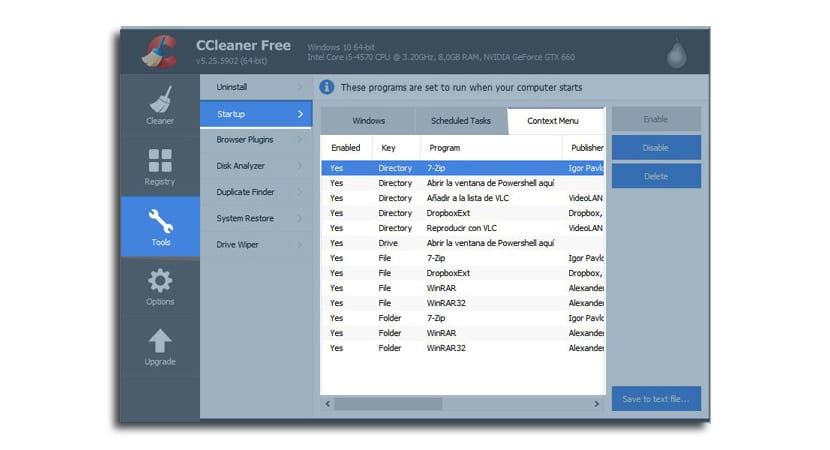
- Mes galime pasirinkite vieną ir pasirinkite parinktį Suaktyvinti, išjungti ir ištrinti. Rekomenduojama pabandyti juos išjungti, o vėliau, jei matote, kad kurį laiką jų nenaudojote, ištrinkite juos pagaliau
„CCleaner“, kuris ir toliau demonstruoja savo didelis universalumas pasiūlyti mums geriausią patirtį, kad mūsų sistema būtų švari, šiuo atveju - kontekstinio meniu įrašai.